
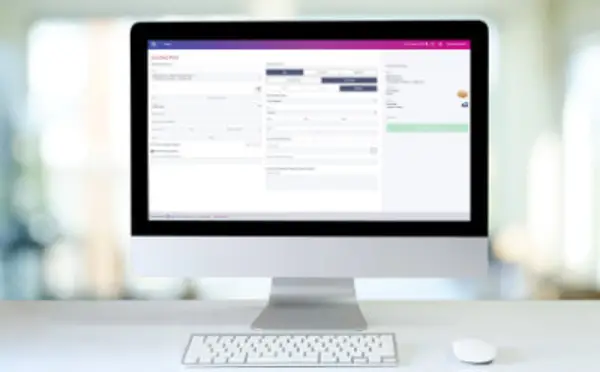
PitneyShipMC Pro Soutien
Trouver des solutions
Principaux articles
Pour expédier des colis avec Postes Canada, Postes Canada vous demande de configurer votre profil d'expédition PitneyShip Pro.
Pour expédier des colis avec Purolator, vous devez d'abord configurer votre compte Purolator dans PitneyShip Pro.
Pour expédier avec UPS, vous devez d'abord configurer votre compte UPS dans PitneyShip Pro.
Installation, configuration et pilotes
DeviceHub est un programme qui connecte des imprimantes et des balances à PitneyShip Pro.
Réseau et connectivité
Si votre organisation utilise un serveur proxy, vous devez le configurer dans DeviceHub.
DeviceHub est un programme qui connecte vos imprimantes et balances à PitneyShip Pro. Les éléments suivants sont requis pour que DeviceHub fonctionne correctement sur votre réseau.
Les URL et adresses IP suivantes doivent être accessibles pour que PitneyShip Pro, PitneyTrack Inbound, PitneyAnalytics et le module de gestion des casiers se connecte à Internet.
Caractéristiques et paramètres
Si vous utilisez le champ ID d'employé, vous pouvez choisir de le rendre obligatoire lors de l'ajout d'utilisateurs au système.
Les administrateurs peuvent partager un DeviceHub avec des emplacements, des divisions ou l’ensemble de l’entreprise/l’organisation en particulier. Lorsqu'un DeviceHub est partagé, les utilisateurs individuels n'ont pas besoin de l'activer.
Un dimensionneur est un appareil qui vous permet d’obtenir les dimensions d’un colis en un seul clic afin que vous n’ayez pas à les entrer manuellement.
Pour expédier avec Apple Express, vous devez d'abord configurer votre compte Apple Express dans PitneyShip Pro.
Les administrateurs peuvent choisir de masquer les numéros de compte de l'opérateur sur l'écran Historique afin que les utilisateurs ne puissent pas les voir. Lorsque ce paramètre est activé, seuls les 3 derniers chiffres des numéros de compte du transporteur seront affichés.
Pour expédier des colis avec Postes Canada, Postes Canada vous demande de configurer votre profil d'expédition PitneyShip Pro.
Les administrateurs de l'entreprise peuvent faire en sorte que tous les nouveaux contacts ajoutés par tous les utilisateurs soient marqués comme privés.
Si vous n'avez plus besoin d'un compte de transporteur, vous pouvez le supprimer.
Vous pouvez créer un groupe tarifs boutique pour restreindre les services de transporteur disponibles dans un emplacement, une division ou une entreprise particulière.
Vous pouvez renommer votre DeviceHub sur la page Mes appareils.
Pour expédier avec Canpar, vous devez d'abord configurer votre compte Canpar dans PitneyShip Pro.
Pour expédier avec Loomis, vous devez d'abord configurer votre compte Loomis dans PitneyShip Pro.
Vous pouvez exiger le courriel et le numéro de téléphone du destinataire pour les étiquettes d'expédition. Seuls les utilisateurs ayant le rôle d'administrateur peuvent modifier ce paramètre.
Vous pouvez ajouter des informations douanières sur les produits pour les expéditions internationales pour préremplir les informations douanières des articles couramment expédiés. Ces articles peuvent ensuite être sélectionnés lors de l'ajout d'articles à l'écran Contenu de l'expédition lors de la création d'une étiquette d'expédition internationale.
Les administrateurs peuvent autoriser les utilisateurs à sélectionner des sous-comptes lors de la création d'étiquettes et de tampons. Lorsque ce paramètre est activé, les utilisateurs peuvent sélectionner des sous-comptes et des sous-sous-comptes lors de la création d'étiquettes et de tampons. Lorsque ce paramètre est désactivé, les utilisateurs ne pourront sélectionner que des comptes parents.
Vous pouvez créer des types de colis personnalisés pour enregistrer certaines combinaisons de dimensions et de poids. Ces types peuvent être utilisés ultérieurement pour gagner du temps lors de l’impression d’étiquettes d’expédition de mêmes dimensions et de mêmes poids.
Les administrateurs du système peuvent choisir d'autoriser ou non les utilisateurs à télécharger DeviceHub.
Vous pouvez définir l'adresse (de) de l'expéditeur utilisée lors de la création d'étiquettes d'expédition.
Vous pouvez choisir d'utiliser par défaut le dernier compte de coûts utilisé lors de la création d'étiquettes d'expédition.
Vous pouvez modifier un élément d’information de produit de douane si vous devez modifier ses détails.
Vous pouvez mapper le nom et le code du compte de coûts avec les champs de référence de sorte que lorsqu'un compte de coûts est sélectionné, les champs de référence soient automatiquement remplis avec les informations du compte de coûts.
Vous pouvez définir une adresse de destinataire par défaut pour les étiquettes d’expédition de retour de Postes Canada. Si vous imprimez des étiquettes de retour pour des expéditions domestiques FedEx et UPS, vous pouvez sélectionner le service par défaut que vous souhaitez utiliser pour ces étiquettes de retour.
PitneyShip Pro peut envoyer des courriels avec des numéros de suivi et des confirmations de livraison.
Vous pouvez supprimer un type de colis personnalisé si vous n'en avez plus besoin.
Si vous n'avez plus besoin d'une division, vous pouvez la supprimer.
Les emplacements sont des sous-ensembles de divisions, qui sont des sous-divisions de votre entreprise. Chaque division peut contenir plusieurs emplacements.
Vous pouvez créer différents rôles pour définir les tâches que les utilisateurs sont autorisés à effectuer. Un rôle est attribué à chaque utilisateur.
Vous pouvez changer la langue du système entre l'anglais et le français.
Si vous n'avez plus besoin d'un emplacement, vous pouvez le supprimer.
Vous pouvez ajouter des frais supplémentaires aux expéditions pour ajouter des frais en pourcentage ou fixes aux expéditions, tels que des frais de manutention, des frais de traitement, des frais d'entrepôt, etc.
Vous pouvez sélectionner le format d'impression par défaut pour les étiquettes d'expédition et indiquer si vous souhaitez imprimer un reçu avec chaque étiquette.
Vous pouvez ajouter des utilisateurs au système au besoin.
Les divisions sont des sous-ensembles de votre entreprise, qui est le niveau le plus élevé de votre organisation. Chaque division peut contenir plusieurs emplacements.
Vous pouvez mettre à jour les informations du compte de transporteur si nécessaire.
Si vous devez changer un rôle, vous pouvez le modifier.
Les administrateurs d'entreprise peuvent définir la période après laquelle les utilisateurs seront déconnectés du système s'ils ne l'utilisent pas. Ce paramètre s'applique à tous les utilisateurs.
Vous pouvez importer des emplacements à l'aide d'un modèle CSV que vous pouvez télécharger.
Vous pouvez modifier le nom d’un emplacement si nécessaire.
Vous pouvez modifier le nom d'une division au besoin.
La limite de transaction maximale vous permet de définir un montant que chaque étiquette ne peut dépasser. Par défaut, cette option est désactivée. Seuls les utilisateurs ayant le rôle d'administrateur peuvent modifier ce paramètre.
Pour expédier avec Midland, vous devez d'abord configurer votre compte Midland dans PitneyShip Pro.
Si vous envisagez d'utiliser l'authentification unique (SSO) pour Pitney Bowes PitneyShip Pro, PitneyTrack Inbound, PitneyAnalytics et le module de gestion des casiers, vous devez configurer votre fournisseur d'identité (IdP) conformément à nos directives.
Le but d’un manifeste est de gagner du temps. Sans manifeste, Postes Canada doit numériser chaque étiquette d'expédition. Cela peut prendre du temps s'il y a un grand nombre d'étiquettes d'expédition. Au lieu de numériser chaque étiquette d'expédition, le manifeste peut être numérisé une fois et chaque étiquette d'expédition de ce jour-là sera téléversée dans leur système.
Pour expédier des colis avec Purolator, vous devez d'abord configurer votre compte Purolator dans PitneyShip Pro.
Vous pouvez choisir d'utiliser le système métrique ou impérial comme unité de mesure.
Pour expédier avec ICS, vous devez d'abord configurer votre compte ICS dans PitneyShip Pro.
Tous vos numéros de compte UPS doivent être enregistrés sous un seul profil UPS (nom d'utilisateur) avant de vérifier votre ou vos comptes UPS dans PitneyShip Pro.
Pour expédier avec Dicom, vous devez d'abord configurer votre compte Dicom dans PitneyShip Pro.
Pour expédier avec DHL Express, vous devez d'abord configurer votre compte DHL Express dans PitneyShip Pro.
Les administrateurs PitneyShip Pro peuvent choisir d’autoriser ou non les utilisateurs à acheter des fournitures à partir du menu Fournitures de PitneyShip Pro.
Si vous n'avez plus besoin d'un département dans le système, vous pouvez le supprimer.
Pour expédier avec FedEx, vous devez d'abord configurer votre compte FedEx dans PitneyShip Pro.
Les comptes de coûts vous permettent d'attribuer des étiquettes d'expédition et des recharges d'affranchissement à un compte. Cela peut vous aider à faire le suivi de vos dépenses d’affranchissement.
Vous pouvez choisir de n'exiger par défaut que le code postal pour créer des étiquettes d'expédition de Postes Canada. Ceci est utilisé lorsque le colis a déjà une étiquette d'adresse.
Vous pouvez supprimer un élément d’information de produit de douane si vous n’en avez plus besoin.
Vous pouvez modifier un type de colis personnalisé si vous devez modifier ses paramètres.
Si vous n'avez plus besoin d'un rôle, vous pouvez le supprimer.
L'authentification multifacteur (MFA) oblige les utilisateurs à entrer un code envoyé par SMS ou par e-mail lorsqu'ils se connectent à PitneyShip Pro, PitneyTrack Inbound, PitneyAnalytics et le module de gestion des casiers.
Si un compte d'utilisateur n'est plus nécessaire, vous pouvez le supprimer.
Vous pouvez mettre à jour les destinataires d'un département ou modifier le contact clé.
Vous pouvez ajouter jusqu'à 10 champs personnalisés à plusieurs écrans différents du système.
Lorsque vous entrez de nouvelles adresses de destinataire, vous pouvez les ajouter automatiquement à votre carnet d'adresses.
Si vous n'avez plus besoin d'un préréglage, vous pouvez le supprimer.
Vous pouvez exporter vos divisions et emplacements à partir de PitneyShip Pro au format CSV.
Vous pouvez exporter un fichier .csv de vos utilisateurs.
Vous pouvez afficher tous les utilisateurs du système ou rechercher des utilisateurs individuels ou des groupes d'utilisateurs.
Les préréglages ne peuvent pas être modifiés une fois enregistrés. Si vous devez modifier les paramètres d'un préréglage, vous devez supprimer l'ancien et en créer un nouveau.
Les administrateurs peuvent modifier les champs personnalisés selon leurs besoins.
Vous pouvez modifier des utilisateurs si vous devez modifier leur nom, leur rôle ou leurs autorisations.
Vous pouvez choisir d'imprimer un reçu sommaire après chaque étiquette et de personnaliser les options par défaut pour celle-ci.
Si vous ne recevez pas le courriel de bienvenue, vous pouvez aller à la page de connexion et utiliser le lien « Mot de passe oublié? lien pour réinitialiser votre mot de passe.
Vous pouvez importer un fichier CSV de vos utilisateurs.
Les préréglages enregistrent les informations d’expédition afin qu’elles puissent être utilisées comme modèle pour l’impression d’étiquettes supplémentaires ultérieurement avec le même transporteur, emballage, poids, dimensions, services d’expédition, compte de coûts, adresse de destinataire ou adresse d’expéditeur.
Si vous ne connaissez pas votre mot de passe, vous pouvez le réinitialiser.
Pitney Bowes DeviceHub a été vérifié sur les imprimantes et balances suivantes.
Vous devez vous connecter pour utiliser le système.
Cet article explique les exigences de mot de passe de l'utilisateur pour PitneyTrack Inbound.
DeviceHub est un programme qui connecte vos imprimantes et balances à PitneyShip Pro. Les éléments suivants sont requis pour que DeviceHub fonctionne correctement sur votre réseau.
Les URL et adresses IP suivantes doivent être accessibles pour que PitneyShip Pro, PitneyTrack Inbound, PitneyAnalytics et le module de gestion des casiers se connecte à Internet.
Impression
Le but d’un manifeste est de gagner du temps. Sans manifeste, Postes Canada doit numériser chaque étiquette d'expédition. Cela peut prendre du temps s'il y a un grand nombre d'étiquettes d'expédition. Au lieu de numériser chaque étiquette d'expédition, le manifeste peut être numérisé une fois et chaque étiquette d'expédition de ce jour-là sera téléversée dans leur système.
Une fois vos commandes importées, vous pouvez imprimer les étiquettes d'expédition correspondantes.
Vous pouvez créer et imprimer plusieurs étiquettes d'expédition à la fois (dans un lot).
Une fois qu'une demande d'expédition a été créée, vous pouvez l'imprimer lorsque vous êtes prêt à envoyer le colis.
En savoir plus sur l'impression et l'utilisation de DeviceHub dans PitneyShip Pro.
Le but d’un manifeste FedEx est de gagner du temps. Sans manifeste, FedEx doit numériser chaque étiquette d'expédition. Cela peut prendre du temps s'il y a un grand nombre d'étiquettes d'expédition. Au lieu de numériser chaque étiquette d'expédition, FedEx peut numériser une fois le manifeste et chaque étiquette d'expédition de ce jour-là sera téléversée dans les systèmes FedEx.
Vous pouvez réimprimer une étiquette d’expédition dans les 24 heures suivant l’impression initiale.
Envoi de courrier et expédition de colis
Vous pouvez planifier un ramassage de colis par un transporteur par l'intermédiaire de PitneyShip Pro.
Si une demande d'expédition n'est plus nécessaire, vous pouvez la supprimer.
Normalement, tous les frais d'étiquettes sont facturés au compte FedEx ou UPS de l'expéditeur, mais vous pouvez facturer les frais de transport d'une expédition au compte FedEx ou UPS du destinataire ou d'un tiers si vous le souhaitez.
Le but d’un manifeste est de gagner du temps. Sans manifeste, Postes Canada doit numériser chaque étiquette d'expédition. Cela peut prendre du temps s'il y a un grand nombre d'étiquettes d'expédition. Au lieu de numériser chaque étiquette d'expédition, le manifeste peut être numérisé une fois et chaque étiquette d'expédition de ce jour-là sera téléversée dans leur système.
Vous pouvez planifier un ramassage de colis pour Postes Canada ou Purolator si nécessaire.
Une fois vos commandes importées, vous pouvez imprimer les étiquettes d'expédition correspondantes.
Vous pouvez créer et imprimer plusieurs étiquettes d'expédition à la fois (dans un lot).
Vous pouvez trouver des adresses de dépôt de colis UPS dans PitneyShip Pro.
Une fois qu'une demande d'expédition a été créée, vous pouvez l'imprimer lorsque vous êtes prêt à envoyer le colis.
Une fois que vos commandes sont importées, vous pouvez modifier les données de commande si nécessaire.
Vous pouvez afficher les renseignements de suivi des colis envoyés par PitneyShip Pro dans votre historique.
Le but d’un manifeste FedEx est de gagner du temps. Sans manifeste, FedEx doit numériser chaque étiquette d'expédition. Cela peut prendre du temps s'il y a un grand nombre d'étiquettes d'expédition. Au lieu de numériser chaque étiquette d'expédition, FedEx peut numériser une fois le manifeste et chaque étiquette d'expédition de ce jour-là sera téléversée dans les systèmes FedEx.
Vous pouvez créer une étiquette de retour pour un envoi afin que le destinataire puisse vous la renvoyer. Les procédures d'étiquette de retour varient selon le transporteur.
Vous pouvez annuler une étiquette d'expédition afin que son coût ne soit pas appliqué à votre facture.
Vous pouvez importer une feuille de calcul des commandes sous forme de fichier CSV. Vous pouvez soit télécharger un modèle à utiliser, soit utiliser votre propre format et mapper vos données après l’importation.
Vous pouvez réimprimer une étiquette d’expédition dans les 24 heures suivant l’impression initiale.
Vous pouvez choisir d'imprimer un reçu sommaire après chaque étiquette et de personnaliser les options par défaut pour celle-ci.
Une réclamation d’assurance peut être soumise si un envoi assuré par Postes Canada ou un envoi à valeur déclarée UPS ou FedEx est perdu ou endommagé. Cela ne s'applique pas aux colis assurés par l'intermédiaire d'un tiers fournisseur d'assurance.
Si votre entreprise est une multinationale, vous devrez peut-être ajouter des transporteurs d’expédition pour des adresses dans d’autres pays.
Vous pouvez créer et imprimer une étiquette d'expédition pour un colis du régime intérieur.
Vous pouvez créer et imprimer une étiquette d'expédition pour un colis international.
Les demandes d'expédition vous permettent de créer une étiquette que vous ou une autre personne pourrez imprimer ultérieurement.
Lorsque vous expédiez avec FedEx ou UPS, vous pouvez créer un envoi en plusieurs parties pour expédier plusieurs colis au même destinataire en utilisant le même service.
Un département est un groupe de destinataires pour lesquels des colis peuvent être reçus et livrés. Chaque département peut avoir un « contact clé » qui reçoit ou ramasse les colis du département lorsqu'il est utilisé avec PitneyTrack Inbound et le module de gestion des casiers.
Lorsque vous entrez de nouvelles adresses de destinataire, vous pouvez les ajouter automatiquement à votre carnet d'adresses.
Si nécessaire, vous pouvez modifier les membres d'une liste de destinataires.
Vous pouvez créer des listes de destinataires pour les envois en vrac.
Si vous n'avez plus besoin d'une liste de destinataires, vous pouvez la supprimer.
Vous pouvez importer automatiquement des contacts dans le système selon un calendrier déterminé à partir d'un serveur SFTP.
Vous pouvez ajouter de nouveaux contacts au carnet d'adresses.
Vous pouvez modifier les informations de contact au besoin.
Vous pouvez importer des contacts dans le système en téléversant un fichier CSV.
Si vous avez beaucoup de contacts dans votre carnet d'adresses, vous devrez peut-être utiliser la fonction de recherche pour trouver celui que vous voulez.
Si vous n'avez plus besoin d'un contact dans le système, vous pouvez le supprimer.
Exportation de contacts dans PitneyShip Pro, PitneyTrack Inbound et le module de gestion des casiers
Vous pouvez exporter des contacts du carnet d'adresses au format CSV.
Réseau et connectivité
Si votre organisation utilise un serveur proxy, vous devez le configurer dans DeviceHub.
DeviceHub est un programme qui connecte vos imprimantes et balances à PitneyShip Pro. Les éléments suivants sont requis pour que DeviceHub fonctionne correctement sur votre réseau.
Les URL et adresses IP suivantes doivent être accessibles pour que PitneyShip Pro, PitneyTrack Inbound, PitneyAnalytics et le module de gestion des casiers se connecte à Internet.
Impression
Le but d’un manifeste est de gagner du temps. Sans manifeste, Postes Canada doit numériser chaque étiquette d'expédition. Cela peut prendre du temps s'il y a un grand nombre d'étiquettes d'expédition. Au lieu de numériser chaque étiquette d'expédition, le manifeste peut être numérisé une fois et chaque étiquette d'expédition de ce jour-là sera téléversée dans leur système.
Une fois vos commandes importées, vous pouvez imprimer les étiquettes d'expédition correspondantes.
Vous pouvez créer et imprimer plusieurs étiquettes d'expédition à la fois (dans un lot).
Une fois qu'une demande d'expédition a été créée, vous pouvez l'imprimer lorsque vous êtes prêt à envoyer le colis.
En savoir plus sur l'impression et l'utilisation de DeviceHub dans PitneyShip Pro.
Le but d’un manifeste FedEx est de gagner du temps. Sans manifeste, FedEx doit numériser chaque étiquette d'expédition. Cela peut prendre du temps s'il y a un grand nombre d'étiquettes d'expédition. Au lieu de numériser chaque étiquette d'expédition, FedEx peut numériser une fois le manifeste et chaque étiquette d'expédition de ce jour-là sera téléversée dans les systèmes FedEx.
Vous pouvez réimprimer une étiquette d’expédition dans les 24 heures suivant l’impression initiale.
Erreurs et dépannage
Si le message "UPS ne répond pas. Veuillez réessayer plus tard" s'affiche, le système UPS est en panne ou ne répond pas.
Le message "Ce compte utilisateur est verrouillé. Trop de tentatives de connexion infructueuses." se produit après un trop grand nombre de tentatives de connexion infructueuses.
Si le message « [250002] Veuillez vérifier à nouveau votre profil de connexion UPS » s'affiche, vérifiez à nouveau votre compte UPS.
Si le message « [250009] Le mot de passe de votre profil UPS est modifié. Vérifiez votre compte UPS pour continuer à imprimer des étiquettes UPS." se produit, le compte UPS doit être vérifié à nouveau.
Si le message « [250003] Vérifiez votre compte UPS pour continuer à imprimer des étiquettes UPS » s'affiche, vérifiez à nouveau votre compte UPS.
Si l'icône de la barre d'état système DH (DeviceHub) affiche une icône de point d'exclamation rouge avec le message « Échec de la connexion » et lorsque vous cliquez sur l'icône, le message « Erreur de connexion : cliquez sur Reconnecter à partir du menu ci-dessous », vos paramètres réseau peuvent avoir besoin de être ajusté.
Si le message « DeviceHub est hors ligne. Redémarrer DeviceHub." s'affiche, assurez-vous que toutes les exigences de mise en réseau DeviceHub et vérifiez si le certificat racine CA est installé.
Le message « Une erreur s'est produite » s'affiche car le pilote d'imprimante n'est pas compatible avec DeviceHub.
Le message « Une erreur s’est produite. Veuillez réessayer plus tard. [2209] Compte de client inactif » signifie que le compte FedEx ou UPS que vous utilisez est inactif.
Le message "Il semble que votre DeviceHub n'ait pas pu être activé. Réessayez plus tard." signifie que votre version de DeviceHub est obsolète.
Si le message « Échec de l'enregistrement du DeviceHub » s'affiche, il se peut qu'un problème avec votre réseau bloque l'activation, ou que DeviceHub doive être désinstallé et réinstallé
Apprenez comment résoudre l’erreur « Il y a un problème de connexion. Communiquez avec PitneyBowes. Erreur-Le port 8091 est utilisé par une autre application.".
Si le message « Erreur 10400 : Jeton d'actualisation non valide/manquant » s'affiche, le compte UPS doit être revérifié.
Si le message "[120100] Votre profil de connexion UPS peut nécessiter un changement" s'affiche, le compte UPS utilisé n'est peut-être pas correctement lié à votre profil UPS.
Le message « Une erreur s’est produite. Réessayez plus tard." lorsque l'ajout d'un compte FedEx signifie que les informations de compte entrées ne correspondent pas au système de FedEx ou qu'il y a un problème avec le compte.
Le message d’alerte « Demande non valide : L’utilisateur existe déjà » lors de l’ajout d’un utilisateur signifie que l’adresse courriel utilisée a déjà un abonnement existant, ou que l’utilisateur a été invité mais n’a pas encore accepté l’invitation.
Le message « Cette adresse n'existe pas. L’erreur 404" lors de l’accès au carnet d’adresses signifie que vous n’êtes pas autorisé(e) à accéder au carnet d’adresses.
L’erreur « Ce n’est pas vous, c’est nous. Nous avons rencontré un problème de serveur interne." peut se produire.
Le message « Exception non gérée dans le script » peut s’afficher lors de l’installation de DeviceHub pour Windows pour plusieurs raisons.
Si le message « DeviceHub est déjà en cours d'exécution » s'affiche lors de l'installation ou de la mise à jour de DeviceHub, soit DeviceHub est bloqué en cours d'exécution en arrière-plan, soit la version précédemment installée est corrompue.
Le message « adresseLigne1 - la longueur doit être inférieure à 100 » signifie que l'adresse a dépassé le maximum de 100 caractères.
Si le message « Délai d’expiration de la connexion au concentrateur de périphériques » s’affiche lors de l’impression, essayez de déplacer l’imprimante sur un autre port USB.
Apprenez à résoudre un "devicehub.Print: ParseErrorResponse: Le DeviceHub [...] est HORS LIGNE! L’étiquette a été générée mais n’a pas pu être imprimée. Essayez à nouveau d'imprimer ou demandez un remboursement à partir de".
Le message « Erreur de connexion DEVICE HUB » peut s’afficher lors de l’impression si l’imprimante est configurée pour « Imprimer directement vers l’imprimante » au lieu de la file d’attente.
Si le fichier PDF ne s'affiche pas lors de la création d'une étiquette d'expédition, le bloqueur de fenêtres contextuelles de votre navigateur Web bloque peut-être la fenêtre.
Message « Une erreur s’est produite lors de la génération de votre étiquette... [12021] Le numéro d’expéditeur ne peut pas être utilisé pour cet envoi » lors de l’impression d’une étiquette UPS signifie qu’il y a un problème avec le compte UPS.
Si vous recevez le message « Erreur de chargement de la DLL Python » lors de l'installation de DeviceHub pour Windows, votre système d'exploitation Windows n'est pas pris en charge.
Si le message "Duplicate Personnel ID" apparaît lors de l'importation de contacts, les valeurs PersonnelID du fichier d'importation CSV ne sont pas uniques.
Pour expédier avec UPS, vous devez d'abord configurer votre compte UPS dans PitneyShip Pro.
Si une mauvaise adresse courriel reçoit des avis par courriel du système, l'adresse de l'expéditeur utilisée pour les expéditions contient cette adresse courriel.
Si vous ne recevez pas d'avis de suivi par courriel de PitneyShip Pro, PitneyTrack Inbound, PitneyAnalytics et du module de gestion des casiers, la fonction n'est peut-être pas configurée ou les courriels peuvent être bloqués.
Si le courriel d'authentification n'est pas reçu, il se peut qu'il se trouve dans votre dossier Spam ou Courrier indésirable, ou que votre réseau bloque peut-être ces communications par courriel.
Si le bouton « Obtenir le poids » pour la balance est désactivé, grisé ou ne fonctionne pas, suivez ces étapes de dépannage.
Si les étiquettes imprimées sur les étiquettes d'expédition Internet Avery ne sont pas correctement alignées, un format de papier erroné peut être sélectionné.
Si l'État/Province et le ZIP/Code postal sont vides sur les adresses importées, c'est parce qu'il y avait des espaces dans les données importées, ce qui a entraîné une erreur d'importation.
Si votre imprimante ne figure pas dans la liste de PitneyShip Pro, suivez ces étapes.
Si la balance indique un poids erroné, elle doit être remise à zéro.
Si vous rencontrez des problèmes de livraison avec vos envois, communiquez avec votre transporteur.
Si « Autre » ou « Hors ligne » s'affiche dans la colonne État de pulsation de l'imprimante sur la page Mes appareils, l'imprimante n'est pas sous tension ou connectée.
Le message « Vérifiez votre compte UPS pour continuer à imprimer des étiquettes UPS ». s'affiche si vos comptes UPS n'ont pas encore été vérifiés. La vérification du compte est une exigence d'UPS.
Si le message "Alerte: le nom d'utilisateur a déjà été utilisé, veuillez en saisir un autre" s'affiche lors de l'ajout d'un compte UPS, sélectionnez un autre nom d'utilisateur.
Le message "Ce compte UPS n'est pas vérifié. Contactez votre administrateur." s'affiche si vos comptes UPS n'ont pas encore été vérifiés. La vérification du compte est une exigence d'UPS.
Maintenance
Il est préférable de désinstaller DeviceHub avant d'installer la nouvelle version.
UPS a révisé les normes de sécurité pour l'autorisation des comptes. Pour expédier avec UPS dans PitneyShip Pro, vous devez vérifier votre compte UPS.
DeviceHub recherche des mises à jour toutes les 12 heures et installe automatiquement les mises à jour lorsqu'elles sont disponibles. Cependant, DeviceHub peut également être mis à jour manuellement si nécessaire.
Rechargement de fonds d’affranchissement
Les modes de paiement d’affranchissement varient selon le transporteur.
Rapports, historique et comptabilité
Les comptes de coûts vous permettent d'attribuer des étiquettes d'expédition et des recharges d'affranchissement à un compte. Cela peut vous aider à faire le suivi de vos dépenses d’affranchissement.
Les comptes de coûts vous permettent d'attribuer des étiquettes d'expédition et des recharges d'affranchissement à un compte. Cela peut vous aider à faire le suivi de vos dépenses d’affranchissement.
Si vous n'avez plus besoin d'un compte de coûts, vous pouvez le supprimer. Un compte de coûts ne peut être supprimé que si aucune transaction n'y a été associée.
Si vous devez supprimer et ajouter plusieurs comptes de coûts, vous pouvez exporter, modifier et réimporter une liste de comptes de coûts.
Si votre entreprise doit ajouter de nouveaux centres de coûts sur une base quotidienne ou horaire, vous pouvez utiliser l'automatisation pour ajouter de nouveaux centres de coûts à PitneyShip Pro et planifier des importations régulières.
Vous pouvez importer un fichier CSV de comptes de coûts.
Spécifications des champs obligatoires lors de l’importation de fichiers de comptes de coûts.
Si vous devez mettre à jour les paramètres d'un compte de coûts, vous pouvez le modifier.
Vous pouvez exporter un fichier .csv de vos comptes de coûts à partir de PitneyShip Pro.
Le rapport d'activité quotidien contient l'historique d'expédition pour la date du jour.
Vous pouvez consulter l'historique de votre expédition activité.
Vous pouvez exporter les rapports d'historique de votre expédition activité.
Documents et logiciels
Pour plus d'informations sur les offres de services et le niveau de soutien,
téléchargez l'aperçu du soutien technique Pitney Bowes